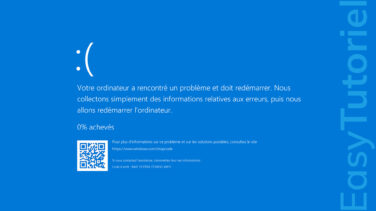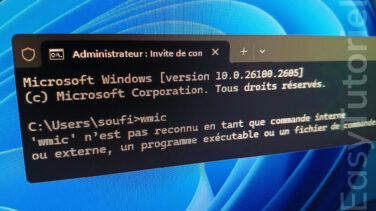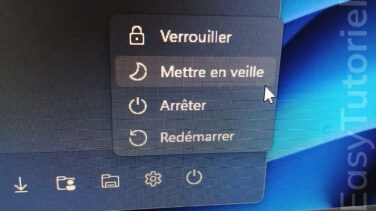Supprimer les 2 flèches bleues sur Windows 11
Pensez vous que les 2 flèches apparaissant sur vos dossiers sont gênants ?
Il faut savoir que la raison est tout simplement la compression... Et oui...
Quand un dossier est compressé sur Windows 11 ou 10, les deux flèches apparaissent.
Pour enlever les 2 flèches il y a deux méthodes, la première en désactivant la compression sur les dossiers un par un, la deuxième en cachant l'icône à 2 flèches via l'Éditeur du Registre.
Ce tutoriel vous guidera à supprimer les 2 flèches sur Windows 11 mais cela marche aussi avec Windows 10.
Supprimer les deux flèches bleues sur Windows 11 et 10
1. Désactiver la compression pour enlever les deux flèches
Voici l'exemple des deux flèches, cela peut être gênant s'il s'agît d'un grand nombre de dossiers tous comme ça...
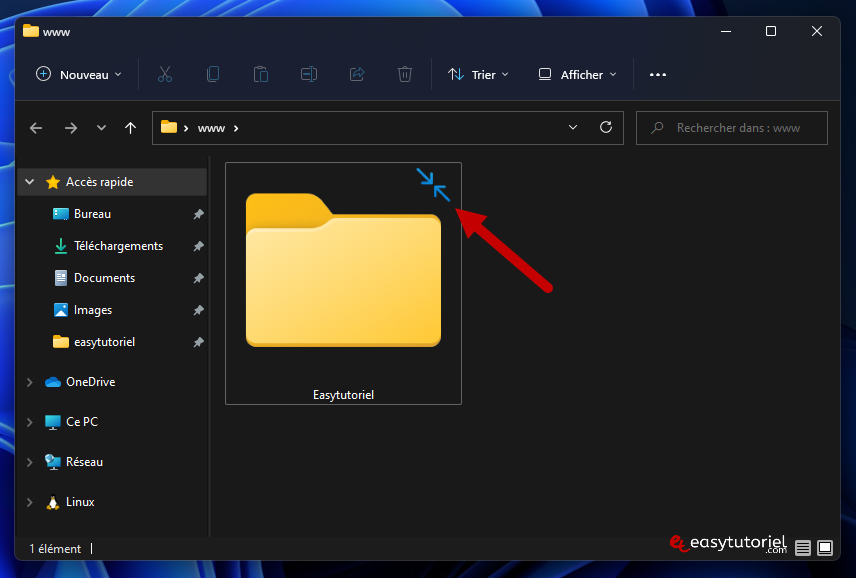
Pour commencer faites un clic droit sur le dossier en question puis choisissez "Propriétés"
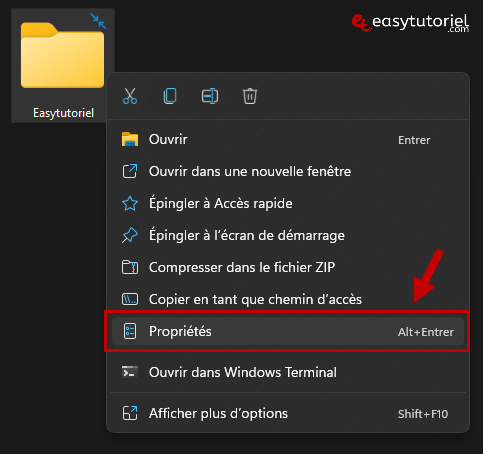
Cliquez ensuite sur "Avancé"
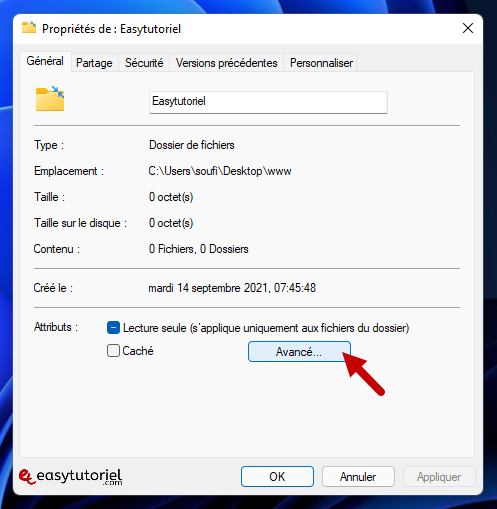
Décochez l'option "Compresser le contenu pour libérer de l'espace disque"
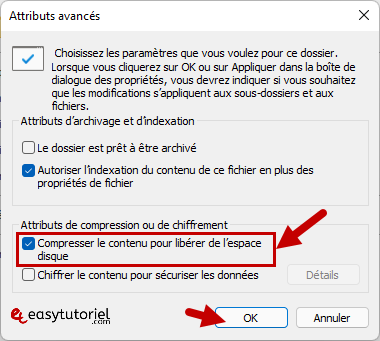
Mettez le deuxième choix "Appliquer les modifications à ce dossier, aux sous-dossiers et aux fichiers"
Cliquez sur "OK"
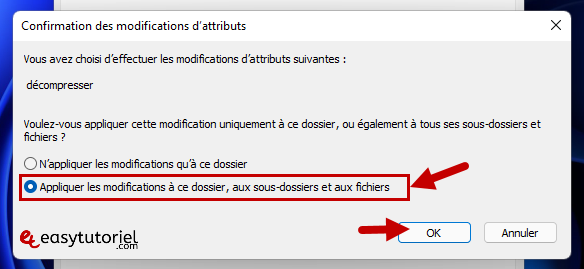
2. Désactiver les 2 flèches bleues sur Windows 11 et 10 à l'aide du Registre
Ouvrez Exécuter avec Windows+R ensuite mettez notepad puis collez le contenu suivant :
Windows Registry Editor Version 5.00
[HKEY_LOCAL_MACHINE\SOFTWARE\Microsoft\Windows\CurrentVersion\Explorer\Shell Icons]
"179"="transparent.ico,0"
[HKEY_LOCAL_MACHINE\SOFTWARE\WOW6432Node\Microsoft\Windows\CurrentVersion\Explorer\Shell Icons]
"179"="transparent.ico,0"Enregistrez le fichier avec l'extension .reg.
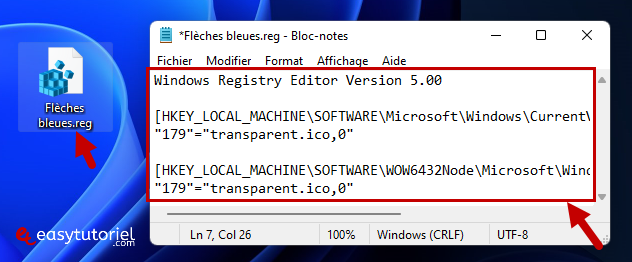
Double-cliquez sur le fichier puis cliquez sur "Oui"
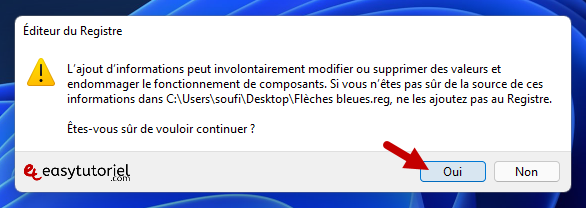
Cliquez sur "OK"
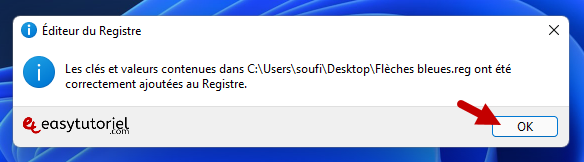
Vous n'avez qu'à redémarrer votre PC Windows 11 et profiter au maximum 😉
Si vous avez des questions je suis toujours là pour vous aider.
N'hésitez pas à laisser un commentaire 😊